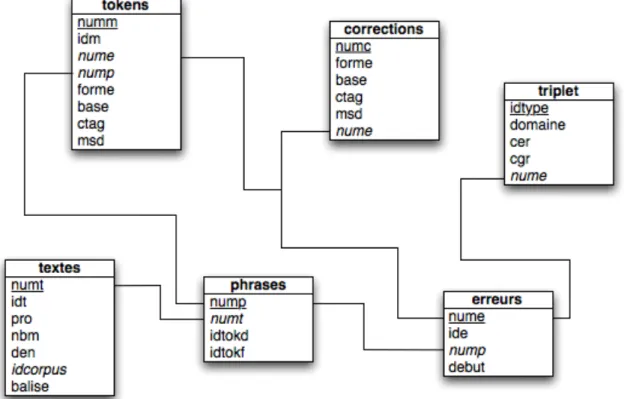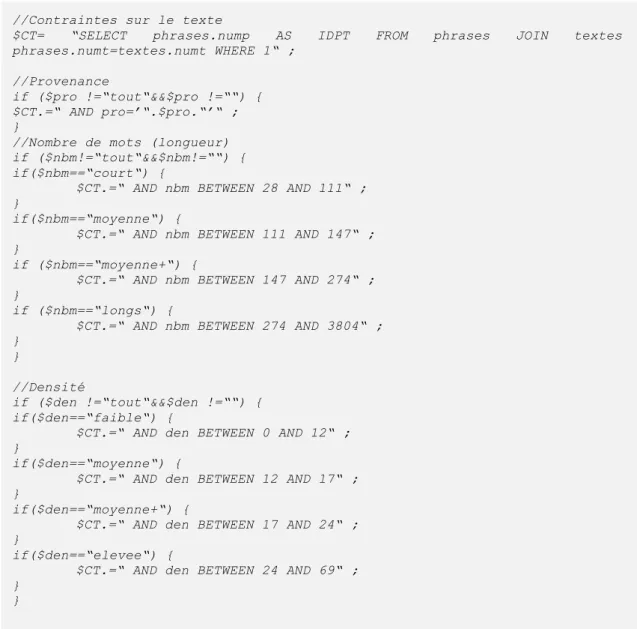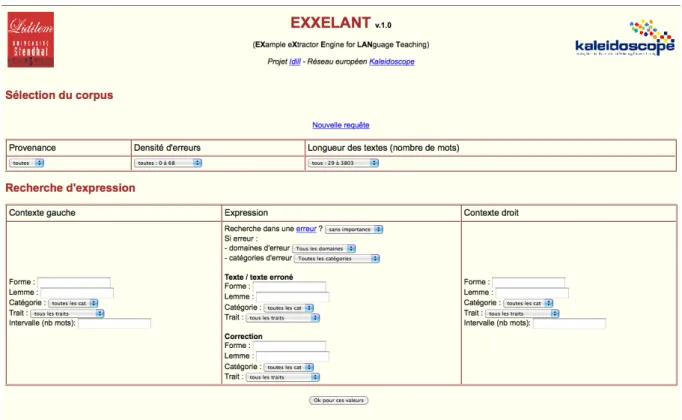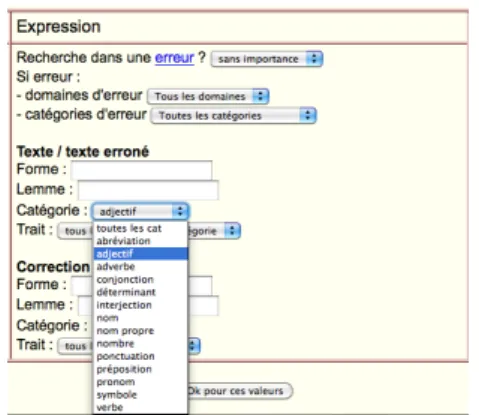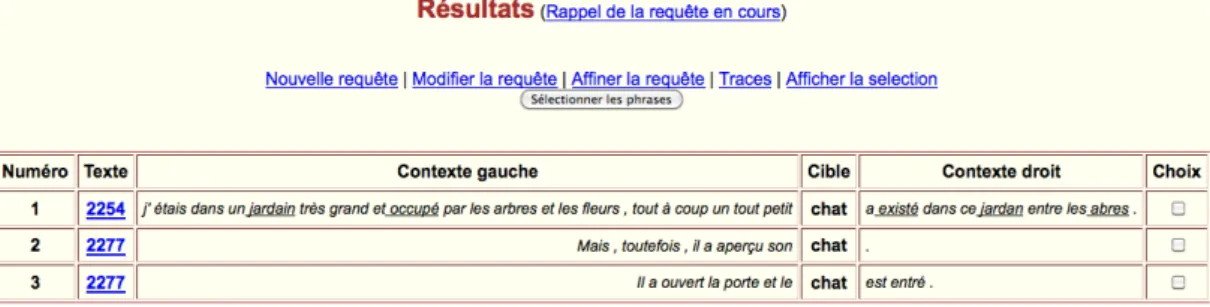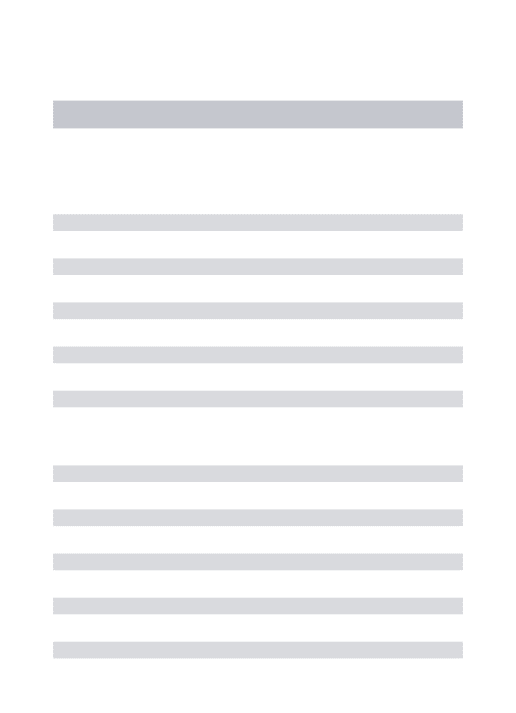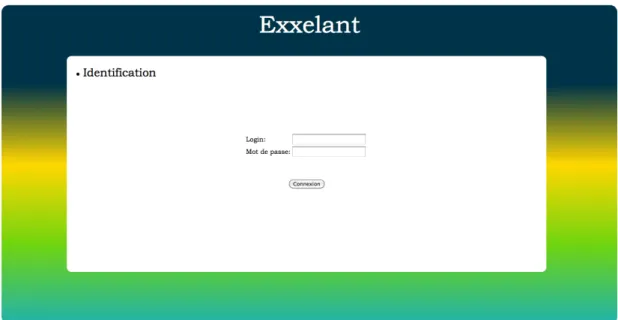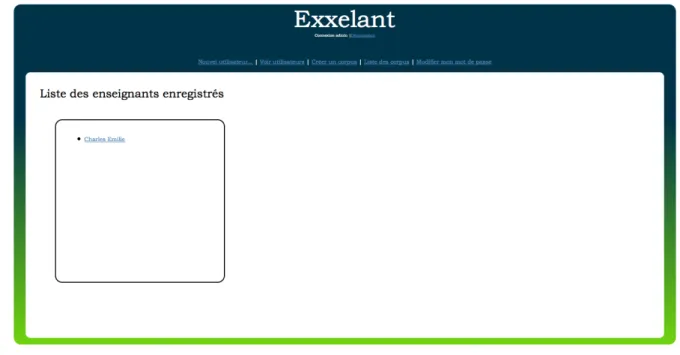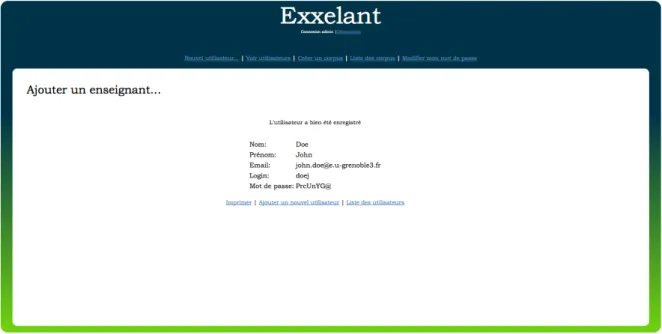HAL Id: dumas-00631025
https://dumas.ccsd.cnrs.fr/dumas-00631025
Submitted on 11 Oct 2011
HAL is a multi-disciplinary open access archive for the deposit and dissemination of sci-entific research documents, whether they are pub-lished or not. The documents may come from teaching and research institutions in France or abroad, or from public or private research centers.
L’archive ouverte pluridisciplinaire HAL, est destinée au dépôt et à la diffusion de documents scientifiques de niveau recherche, publiés ou non, émanant des établissements d’enseignement et de recherche français ou étrangers, des laboratoires publics ou privés.
Utilité, utilisabilité et amélioration du prototype
EXXELANT
Emilie Charles
To cite this version:
Emilie Charles. Utilité, utilisabilité et amélioration du prototype EXXELANT. Linguistique. 2011. �dumas-00631025�
Utilité, Utilisabilité et
Amélioration du prototype
EXXELANT
Nom :
CHARLES
Prénom :
Emilie
UFR
LLASIC
Mémoire de master 2 professionnel - 20 créditsParcours : Modélisation et Traitements Automatiques en Industrie de la Langue Sous la direction de Claude Ponton et Virginie Zampa
Utilité, Utilisabilité et
Amélioration du Prototype
EXXELANT
Nom :
CHARLES
Prénom :
Emilie
UFR
LLASIC
Mémoire de master 2 professionnel - 20 créditsSpécialité : Modélisation et Traitements Automatiques en Industrie de la Langue Sous la direction de Claude Ponton et Virginie Zampa
Remerciements
“The only moral it is possible to draw from this story is that one should never throw the letter Q in a privet bush, but unfortunately there are times when it is unavoidable.”1
Je tiens tout d’abord à remercier Virginie, (je fais fi de cet injuste classement par ordre alphabétique et t’accorde pour une fois la première place), et Claude de m’avoir fait confiance en me proposant ce stage. Je les remercie également de leur patience et de m’avoir laissé faire la morte sans même me gronder. Mais surtout, merci pour les réunions hebdomadaires annulées, reportées, décalées qui m’ont permis de profiter de Morphée quelques heures de plus ; pour les pauses clope, les pauses café, les pauses café-clope, sans lesquelles ma productivité s’en serait trouvée grandement diminuée ; enfin, pour les relectures et corrections rapides et complètes, même en période de vacances. Je remercie Thomas, car il faut bien envisager l’éventualité que je n’ai pas l’occasion de le faire dans les remerciements d’une thèse. Merci donc pour l’accueil au coin de ton bureau, le prêt de mouchoirs (je m’engage à te les rendre au centuple), ToolBook, Dédé, Léo l’Escargot, les vannes, les conseils et les encouragements. Je n’oublie pas mes mamans, Nada et Sabrina, qui ont bien pris soin de leur fille, ni mes compagnes de galère, Léo, Audrey et Elodie avec qui j’ai pu ronchonner de concert. Un grand merci à celles qui nous ont surement le plus supportés, mon caractère de Grognours et moi, Anthéa, Julie et Lucie, avec qui je devrais surement être gentille pendant une petite centaine d’années en compensation. Merci à ‘Rnaud pour le bout de code sur TreeTagger, merci à Lain pour les impressions, Mum pour la titine et à tous ceux que j’oublie. Et enfin, merci à l’agence CIC d’Albertville de m’avoir fourni un poste et un bureau qui m’ont permis de boucler la rédaction de ce mémoire à temps.
En résumé: “So long and thanks for all the fish.”2
1 Douglas Adams, The Restaurant at the End of the Universe, 1980, p237. 2 Douglas Adams, The Hitchhiker’s Guide to the Galaxy, 1979.
5
Sommaire
REMERCIEMENTS...4 INTRODUCTION ...6 1. PRESENTATION D’EXXELANT ...7 1.1. LE PROJET IDILL...8 1.2. L’EXEMPLIER EXXELANT ...8 Généralités...8La base de données Idill ...11
L’interface de recherche d’EXXELANT ...13
1.3. TRAVAIL A REALISER...17
Authentification et refonte de l’interface ...17
Export d’un texte ou d’une sélection de phrases ...18
Enrichissement du corpus et modification du formulaire de recherche...18
Réflexion sur l’usage des traces ...19
2. AMELIORATION DU PROTOTYPE ...20
2.1. REFONTE DE L’INTERFACE...21
2.2. EXPORT DE PHRASES ET DE TEXTE...23
2.3. DEVELOPPEMENT DU SYSTEME DE CONNEXION...25
Fonctions administrateur...26
Fonctions enseignant ...30
Modification de mot de passe ...32
2.4. ENRICHISSEMENT DU CORPUS...33
Création de corpus et ajout de texte ...34
Étiquetage morphosyntaxique automatique des textes ...35
Balisage manuel des erreurs ...37
Modification du formulaire de recherche...39
Perspectives d’évolution ...40
3. DE LA NECESSITE DES TRACES DANS L’OUTIL PEDAGOGIQUE MULTIMEDIA ...42
3.1. TRAÇAGE DE L’UTILISATION...43
3.2. A QUI SONT DESTINEES LES TRACES ?...44
Le concepteur-développeur ...44
L’enseignant ...45
L’apprenant ...45
3.3. COMMENT REPRESENTER LES TRACES ?...46
Représentation des traces à destination d’un concepteur-développeur ...48
Représentation des traces à destination d’un enseignant...49
Représentation des traces à destination d’un apprenant ...54
3.4. LE CAS D’EXXELANT...56
3.5. CONCLUSIONS SUR LES TRACES D’UTILISATION...57
CONCLUSION...58
BIBLIOGRAPHIE ...59
TABLE DES ANNEXES...62
6
Introduction
Dans le cadre de ma deuxième année de master, j’ai effectué un stage professionnel de quatre mois, du 1er mars 2011 au 1er juillet 2011 au sein du laboratoire LIDILEM de l’université Stendhal Grenoble 3. Mon encadrement a été assuré conjointement par M. Claude Ponton et Mlle Virginie Zampa, maîtres de Conférences à l’université Stendhal et membres du LIDILEM.
Le laboratoire de LInguistique et DIdactique des Langues Étrangères et Maternelles (LIDILEM) est une équipe d’accueil rattachée à l’UFR LLASIC de l’université Stendhal Grenoble 3. Créé en 1987, il est constitué d’une cinquantaine de membres permanents et d’une centaine de jeunes chercheurs. Les domaines de recherche identifiés au sein du laboratoire sont nombreux : acquisition du langage, morphosyntaxe, sociolinguistique, didactique des langues, traitement automatique de la langue etc. Cette diversité en fait un pôle de recherche interdisciplinaire axé à la fois sur le langage en lui-même et sur l’apprentissage, l’enseignement et la transmission des langues.
Les trois principaux axes de recherche du LIDILEM sont :
• Descriptions linguistiques, Traitement Automatique des Langues, Corpus • Sociolinguistique et acquisition du langage
• Didactique des langues, recherches en ingénierie éducative
Au cours de ce stage, j’ai eu à étudier l’utilité et l’utilisabilité d’un prototype d’outil pédagogique multimédia pour l’apprentissage du français et à y apporter des améliorations significatives. Un travail de recherche concernant les traces d’interaction dans un tel outil a également été réalisé.
1.
8
1.1.
Le projet Idill
Le réseau européen Kaleidoscope3 regroupe des chercheurs de différentes disciplines à travers l’Europe. Son but est, grâce à cette collaboration, l’évolution de l’apprentissage assisté par les technologies (Technology-Enhanced Learning).
Le projet IDIIL4 regroupe des chercheurs en linguistique, en didactique des langues et en traitement automatique des langues. Ces chercheurs proviennent du CENtre de Traitement Automatique du Langage (CENTAL5) et du CECL6 (Centre for English Corpus Linguistics), deux pôles de recherche de l’Université Catholique de Louvain (Belgique), ainsi que du LIDILEM. Cédrick Fairon, Sylviane Granger, Georges Antoniadis, Olivier Kraif, Claude Ponton et Virginie Zampa font partie de ce projet. L’idée initiale est que « des données annotées linguistiquement couplées à des algorithmes puissants, rendent possible l’automatisation d’un grand nombre de processus utiles pour l’apprentissage des langues assisté par les technologies : lustrage de textes, détection d’erreurs et rétroaction, analyse discursive, évaluation des réponses de l’apprenant, génération d’exercices etc. »7.
1.2.
L’exemplier EXXELANT
Généralités
EXXELANT (EXample eXtractor Engine for LANguage Teaching) est un exemplier présenté sous forme de concordancier développé dans le cadre du projet IDILL. Cette application permet, grâce à une interface web développée en PHP liée à une base de données MySQL, d’effectuer des recherches sur un corpus de textes d’apprenants en Français Langue Étrangère (le corpus FRIDA-BIS, dérivé du corpus FRIDA (French Interlanguage DAtabase) (Granger 2001)) et d’en tirer des extraits correspondant aux critères spécifiés.
Les corpus d'apprenants, en lien avec des outils informatiques performants, ont un rôle primordial à jouer dans l'apprentissage des langues assisté par ordinateur, notamment
4 http://www.noe-kaleidoscope.org/group/idill/ 5 http://www.uclouvain.be/cental
6 http://www.uclouvain.be/cecl.html
7 « Linguistically annotated data coupled with powerful algorithms make it possible to automate a wide range
of processes that are particularly relevant for TEL: glossing of texts, error detection and feedback, discourse analysis, rating of learners’ answers, exercise generation, etc. »
si les erreurs sont annotées. L'étude de corpus d'apprenants peut permettre par exemple d'identifier des types d'erreurs récurrents et ainsi de concevoir des outils plus spécifiques, axés sur les difficultés de la langue en prenant en compte la langue maternelle de l'apprenant. Ces corpus peuvent également être utilisés par les enseignants comme matériau pédagogique pour la création d'activités, par les apprenants pour développer leurs capacités d'autoévaluation, ou encore par les chercheurs, pour penser des outils de détection automatique d'erreurs en fonction de motifs d'usage de la langue déterminés par une analyse empirique des données.
Le corpus FRIDA a été collecté dans le cadre du projet européen FreeText par Sylviane Granger, de l’Université Catholique de Louvain. Il rassemble des productions d’apprenants en Français Langue Étrangère, de langues maternelles et de niveaux différents. Une annotation et une proposition de correction manuelles des erreurs ont été effectuées sur ce corpus. Le domaine de l’erreur, la catégorie de l’erreur, la catégorie du mot erroné ainsi que la correction sont annotés à l’aide de triplets de balises.
Figure 1 - Exemple d'annotation des erreurs dans le corpus FRIDA
Dans cet exemple, la première erreur est une erreur de grammaire (G), portant sur le genre (GEN) d’un adjectif indéfini (DEI) (voir Annexe 3 pour la signification des trois niveaux de balisage). La correction est annoncée par le caractère #, la forme erronée par le caractère $.
Le corpus FRIDA a été récupéré dans le cadre du projet IDILL pour créer le corpus FRIDA-BIS. Afin de permettre une exploitation optimale des données, grâce notamment au traitement automatique de la langue (TAL), le corpus FRIDA a subi plusieurs modifications. Il a été nettoyé et son balisage standardisé au format XML. En effet, le système de balisage des erreurs présent dans le corpus FRIDA ne permettait pas de gérer correctement la présence de plusieurs erreurs sur un même élément. Ainsi il a été abandonné au profit d’un balisage XML plus propre, permettant un codage plus clair de plusieurs erreurs. Des métadonnées sur les textes ont été ajoutées, telles que la longueur des textes exprimée en nombre de mots et la densité d’erreur Enfin, lemme et catégorie grammaticale des items des textes ont été identifiés de façon automatique grâce à
TreeTagger8, un outil permettant l’étiquetage morphosyntaxique et la lemmatisation de formes. Cet étiquetage a été enrichi, (informations sur le genre, le nombre etc.), à l’aide de scripts utilisant le dictionnaire gratuit de l’Association des Bibliophiles Universels9 (ABU).
Le corpus FRIDA-BIS est constitué de 764 productions d’apprenant comportant 9466 phrases, 20474 erreurs et 179642 mots. En reprenant l’exemple donné précédemment, nous obtenons avec le nouveau balisage:
Figure 2 - Exemple d'annotation des textes dans le corpus FRIDA-BIS
Tous les mots, ou tokens, sont entourés par les balises <tok></tok>, qui ont pour attributs orth, correspondant à la forme, base au lemme, ctag à la catégorie grammaticale et msd aux traits morphosyntaxiques. Ces attributs découlent de l’étiquetage effectué grâce à TreeTagger et au dictionnaire d’ABU. Chaque erreur est encadrée par les balises <ERR>
</ERR>. Les informations concernant ces erreurs sont spécifiées dans les attributs de la
balise <ERR>. Elles sont codées par le triplet domaine d’erreur, catégorie d’erreur et catégorie grammaticale du mot, respectivement dom, cer et cgr. Les erreurs peuvent
8 http://www.ims.uni-stuttgart.de/projekte/corplex/TreeTagger/ 9 http://abu.cnam.fr/
comporter jusqu’à quatre triplets les définissant. Le mot erroné est entouré par les balises
<INI></INI> et la correction par les balises <COR></COR>.
Toutes les informations balisées ont été insérées dans une base de données; l’interface d’EXXELANT permet d’effectuer des requêtes sur cette base.
La base de données Idill
La base de données idill comporte six tables : textes, phrases, tokens, erreurs,
triplet, corrections. Elle contient les textes du corpus FRIDA-BIS, découpés en tokens, et
toutes les informations présentes dans le balisage
Les textes comportent plusieurs phrases. Chaque phrase est composée de tokens. Les champs idtokd et idtokf de la table phrases contiennent respectivement l’identifiant du premier token et du dernier token de la phrase. La table tokens contient tous les mots de tous les textes. L’affichage des phrases et des textes se fait grâce à cette table. Les tokens peuvent comporter une erreur ou non. Tous les tokens possèdent un identifiant d’erreur. Si le mot n’est pas erroné, cet identifiant est nul. Plusieurs tokens peuvent être associés à la même erreur. De la même façon, plusieurs corrections peuvent s’appliquer à la même erreur. La table triplet contient les informations sur les erreurs. Chaque erreur est définie par un triplet d’informations.
Traitement des données du formulaire
Les critères de recherche sont spécifiés dans un formulaire et récupérés en POST dans la page requete.php10. Ils sont stockés en variables de session pour un éventuel affichage ultérieur, notamment en cas de modification ou d’affinage de la requête. Une série de tests permet d’élaborer la requête complexe.
La construction de la requête complexe se fait en plusieurs temps. Les sous-requêtes correspondant aux quatre types de contraintes sont créées dynamiquement, puis sont imbriquées. Les identifiants des phrases satisfaisant aux critères de la recherche sont renvoyés.
10 Voir annexe 1.
//Contraintes sur le texte
$CT= “SELECT phrases.nump AS IDPT FROM phrases JOIN textes ON
phrases.numt=textes.numt WHERE 1“ ; //Provenance
if ($pro !=“tout“&&$pro !=““) { $CT.=“ AND pro=’“.$pro.“’“ ; }
//Nombre de mots (longueur) if ($nbm!=“tout“&&$nbm!=““) { if($nbm==“court“) {
$CT.=“ AND nbm BETWEEN 28 AND 111“ ; }
if($nbm==“moyenne“) {
$CT.=“ AND nbm BETWEEN 111 AND 147“ ; }
if ($nbm==“moyenne+“) {
$CT.=“ AND nbm BETWEEN 147 AND 274“ ; }
if ($nbm==“longs“) {
$CT.=“ AND nbm BETWEEN 274 AND 3804“ ; }
}
//Densité
if ($den !=“tout“&&$den !=““) { if($den==“faible“) {
$CT.=“ AND den BETWEEN 0 AND 12“ ; }
if($den==“moyenne“) {
$CT.=“ AND den BETWEEN 12 AND 17“ ; }
if($den==“moyenne+“) {
$CT.=“ AND den BETWEEN 17 AND 24“ ; }
if($den==“elevee“) {
$CT.=“ AND den BETWEEN 24 AND 69“ ; }
}
Si l’utilisateur spécifie comme provenance English, comme densité toutes et comme longueur moyenne, la requête sera donc de cette forme :
L’interface de recherche d’EXXELANT
L’interface d’EXXELANT est composée de trois pages principales. La page
idill.php comporte le formulaire permettant de définir les critères de la recherche. La page recherche.php traite les données envoyées par le formulaire et effectue la requête. Enfin, la
page resultat.php affiche les résultats obtenus.
Voici le formulaire de recherche d’EXXELANT avant le stage:
Figure 6 - Interface de recherche d'EXXELANT avant le stage
Un système de listes déroulantes et de champs de saisie de texte permet de spécifier les critères de la recherche. L’utilisateur peut spécifier jusqu’à 23 critères différents. Ces critères correspondent à quatre types de contraintes : contraintes sur les textes, contraintes sur la cible, contraintes sur le contexte gauche et contraintes sur le contexte droit.
SELECT phrases.nump AS IDPT FROM phrases
JOIN textes ON phrases.numt=textes.numt WHERE 1 AND pro=’english’ AND nbm BETWEEN 12 AND 17
L’utilisateur peut choisir la langue maternelle des apprenants à l’origine des productions, la densité d’erreur des textes et leur longueur, exprimée en nombre de mots. Le choix de la langue peut permettre de travailler sur des erreurs typiques de cette langue Par exemple, pour des apprenants anglophones, la place de l’adjectif qualificatif pose souvent problème, l’adjectif étant toujours devant le nom en anglais alors que sa position fluctue en français, ou encore pour des apprenants arabophones la confusion des sons « i » et « é », les deux sonorités étant pour eux très proches. La densité d’erreur donne une indication sur le niveau de l’apprenant. De plus, en choisissant des textes de faible densité, il est possible de voir si les erreurs présentes sont des erreurs qu’un natif pourrait commettre ou s’il s’agit d’erreurs persistantes. La longueur des textes peut informer sur la maîtrise de la langue par l’apprenant : plus un texte est long, plus l’apprenant maîtrise la langue.
Figure 7 - Définition des contraintes sur les textes
Pour la cible, l’utilisateur peut choisir de rechercher une expression fautive ou non. Si la recherche porte sur une erreur, il peut alors choisir le domaine d’erreur et éventuellement la catégorie d’erreur. La page tabb_err.htm, accessible depuis la page de recherche, présente les croisements possibles des deux premiers niveaux d’erreur et le troisième niveau d’erreur. Des champs de saisie permettent de rechercher la forme ou le lemme de l’expression recherchée et des listes déroulantes de définir la catégorie grammaticale et les traits grammaticaux de l’expression. Enfin, l’utilisateur peut choisir de rechercher une correction d’erreur et dispose pour cela des mêmes critères que pour la recherche d’une expression. L’utilisateur peut rechercher une expression non-fautive, afin de présenter des usages corrects. Au contraire, il peut ne rechercher que des expressions erronées, dans le but de créer des exercices de détection d’erreur. Ou encore, il peut choisir une expression erronée et une correction associée pour obtenir des résultats sur une faute précise, l’emploi de l’auxiliaire être au lieu de l’auxiliaire avoir par exemple.
Figure 8 - Définition des critères sur la cible
Les contextes droit et gauche peuvent aussi être spécifiés, avec les mêmes critères que pour une expression ou une correction, auxquels s’ajoute la possibilité de définir un intervalle, correspondant au nombre de mots entre les contextes et l’expression recherchée. Dans le cadre d’une étude de l’emploi de verbes à particules prépositionnelles par exemple, il est utile de pouvoir spécifier le verbe à rechercher et dans le contexte droit la préposition employée. Cela peut permettre de faire des comparaisons pour souligner la différence de sens selon la préposition employée (entre parler de quelqu’un et parler à quelqu’un par exemple).
Pour qu’une recherche soit possible, au moins un des critères parmi ceux-ci doit être renseigné : domaine d’erreur, forme, lemme ou catégorie de l’expression, forme, lemme ou catégorie de la correction. Ce choix a été fait pour ne pas permettre une diffusion du corpus dans son ensemble, celui-ci n’étant pas libre.
Les valeurs des listes déroulantes sont des listes fermées. Les listes déroulantes comprenant les traits et les catégories d’erreur sont mises à jour dynamiquement, grâce à un script Ajax, en fonction de la catégorie grammaticale ou du domaine d’erreur sélectionné11.
Figure 9 - Listes déroulantes dynamiques
Affichage des résultats
L’affichage des résultats se fait à l’aide des identifiants des phrases sélectionnés par la requête complexe. Grâce à ceux-ci, il est possible d’obtenir les informations sur les tokens composant la phrase, y compris l’identifiant d’erreur. Si celui-ci n’est pas nul, la correction est récupérée. Ces opérations sont réalisées à l’aide de requêtes SQL intermédiaires. Une série de tests permet ensuite d’afficher les phrases dans un tableau, selon 5 colonnes : numéro, texte (contient l’identifiant du texte), contexte gauche, cible et contexte droit.
Figure 10 - Affichage des résultats par phrase
Survoler un mot affiche son lemme, sa catégorie grammaticale et éventuellement les traits qui lui sont associés. Survoler un mot erroné, identifié par un soulignement, affiche son lemme, sa catégorie grammaticale, éventuellement ses traits associés, ainsi que sa correction.
Figure 11 - Survol d'un mot juste Figure 12 - Survol d'un mot erroné
Cliquer sur l’identifiant numérique du texte, en bleu, ouvre une fenêtre dans laquelle s’affiche la production complète de l’apprenant contenant la phrase. L’identifiant du texte, la provenance de la production, le nombre de mots du texte et la densité d’erreur sont également affichés. La phrase sélectionnée est affichée en gras dans le texte.
Modification et affinage d’une requête
Il est possible, une fois les résultats affichés, de modifier les critères de recherche ou d’affiner la requête. Dans le cas d’une modification, les critères de la recherche précédente sont affichés dans le formulaire de recherche et modifiables. Dans le cas d’un affinage, les critères sont affichés dans le formulaire mais ne sont pas modifiables. Il est seulement possible d’ajouter des critères de recherche.
Figure 14 - Modification d'une requête Figure 15 - Affinage d'une requête
1.3.
Travail à réaliser
Dans le cadre du projet IDILL, le travail autour d’EXXELANT s’est essentiellement focalisé sur les aspects de double balisage (erreurs et morphosyntaxe) ainsi que sur les aspects requêtage. L’utilité d’un tel outil est indéniable. Cependant, pour pouvoir être utilisable concrètement par un enseignant de Français Langue Étrangère (FLE), EXXELANT nécessitait des améliorations et une adaptation au contexte d’utilisation pédagogique.
Authentification et refonte de l’interface
L’une des perspectives d’évolution d’EXXELANT est la création d’un environnement d’apprentissage autour de l’exemplier. Cet environnement permettrait à des enseignants de générer des activités à destination des apprenants à partir des résultats de l’application et également d’ajouter de nouvelles productions d’apprenants. Dans cette optique, un système d’authentification à l’aide d’identifiants personnels sera mis en place. Le système d’authentification permettra de relier un enseignant aux activités qu’il aura créées ou aux textes qu’il aura ajoutés. La génération d’activité ne sera pas développée dans le cadre de ce stage.
De ces améliorations découlent trois niveaux d’utilisateurs, avec des droits spécifiques.
• L’administrateur : pourra créer, modifier ou supprimer des comptes enseignants. Il aura la responsabilité de créer de nouveaux corpus et d’y ajouter les textes bruts, sur demande des enseignants. Les textes subiront lors de l’ajout un balisage morphosyntaxique automatique à l’aide de TreeTagger et du dictionnaire d’ABU.
• Les enseignants : auront, en plus de l’accès à l’interface de recherche, la possibilité de créer, modifier ou supprimer des comptes étudiants, organisés en groupes. Ils auront accès à une interface de balisage des erreurs des textes bruts ajoutés à la base suite à leur demande.
• Les étudiants : n’auront accès pour l’instant qu’à l’interface de recherche. L’interface graphique sera retravaillée en lien avec ces améliorations.
Export d’un texte ou d’une sélection de phrases
Une recherche peut renvoyer un grand nombre de correspondances. Ainsi, suite à une requête, un enseignant peut se retrouver face à plusieurs dizaines voire même centaines de résultats difficilement exploitables en classe. Il semble donc nécessaire de permettre à l’utilisateur de faire une sélection de phrases et de pouvoir exporter cette dernière pour une utilisation ultérieure.
Un utilisateur peut consulter le texte comprenant l’un des résultats. De la même façon, il semble important qu’il puisse exporter ce texte, pour une éventuelle étude de la phrase dans son contexte par exemple.
Enrichissement du corpus et modification du formulaire de recherche
Actuellement EXXELANT ne permet qu’une interrogation du corpus FRIDA-bis. Pour permettre une utilisation personnalisée de l’outil et un enrichissement de la base de données, la possibilité sera donnée aux enseignants d’ajouter de nouveaux textes issus de leur propre collecte en classe. L’étiquetage morphosyntaxique des textes sera automatisé. L’annotation des erreurs sera quant à elle effectuée manuellement grâce à une interface adaptée aux compétences informatiques de l’enseignant.
L’interface de recherche subira des modifications en lien avec cette amélioration. Il sera possible d’effectuer une recherche dans tous les corpus, dans un corpus choisi ou dans les corpus d’un utilisateur en particulier, et d’effectuer des requêtes sur des textes ne possédant que l’étiquetage morphosyntaxique.
Réflexion sur l’usage des traces
Un outil pédagogique informatique doit constamment être remis en cause. De la même façon qu’un enseignant adapte le contenu de son cours ou sa façon d’expliquer en fonction de ses apprenants, l’outil doit apprendre de ses utilisateurs et évoluer en corrélation avec ce qu’il peut observer de leurs interactions. D’autre part, les notes obtenues aux évaluations par exemple constituent une rétroaction à la fois pour l’enseignant, lui permettant de contrôler les connaissances acquises, et pour l’apprenant, lui permettant de se rendre compte de son niveau de compétence. L’analyse des traces de ces interactions pour effectuer ce travail est largement répandu, notamment dans les plateformes d’apprentissage en ligne (Dokeos12, Moodle13, Claroline14, Ganesha15, etc.). Une étude des différents types de traces, de leur utilité et enfin de l’usage qui peut en être fait, en général et dans le cas précis d’EXXELANT, devra être réalisée.
12 http://www.dokeos.com/fr 13 http://moodle.org/
14 http://www.claroline.net/index.php?lang=fr 15 http://www.ganesha.fr/
2.
21
Le prototype EXXELANT ne comportait qu’une interface de recherche et une interface d’affichage des résultats. Afin d’en faire un outil plus utile et utilisable dans un réel contexte pédagogique, des fonctionnalités supplémentaires ont été développées.
2.1.
Refonte de l’interface
Dans le cadre du projet IDILL, aucun travail spécifique n’a été mené sur l’interface. Celle-ci ainsi que la charte graphique sont donc celles du projet de 2006. Un travail de remodelage, de modernisation et surtout d’adaptation aux fonctionnalités nouvelles et au public était nécessaire. L’interface et le design sont des éléments importants dans la conception d’un outil pédagogique informatique. Un tel outil se doit d’être à la fois simple d’utilisation pour des utilisateurs à littératie informatique limitée et attrayant.
La nouvelle interface a été optimisée pour le navigateur Mozilla Firefox, dans un souci de portabilité. Ce navigateur est en effet multiplateformes, et en conformité avec les normes du W3C. L’accent a été mis sur le dynamisme, grâce à JavaScript et Ajax, pour rendre la manipulation de l’outil simple et attractive et limiter les rechargements de page.
La charte graphique a été complètement retravaillée. L’interface actuelle est composée d’une division centrale aux bords arrondis servant de cadre. Cette division a comme couleur dominante le bleu marine, auquel s’ajoute en dégradé une couleur spécifique au statut de l’utilisateur connecté : vert pour un administrateur, jaune pour un enseignant, bleu pour un apprenant. Les textes sont affichés en noir dans une division de contenu, à fond blanc, dans un souci de clarté.
Figure 16 - Nouvelle interface de recherche d'EXXELANT
Enfin, pour faciliter la navigation dans la liste des résultats, qui peut s’avérer longue, une flèche blanche sur le côté droit du cadre a été ajoutée. Cette flèche permet de remonter en haut de la page.
23
2.2.
Export de phrases et de texte
Le corpus FRIDA-BIS est un corpus conséquent comprenant 179 642 tokens. Ainsi, une recherche peut renvoyer de nombreux résultats selon les critères spécifiés. Il n’était possible ni de sauvegarder, ni de sélectionner des résultats, faisant du tri de ceux-ci un exercice long et fastidieux, et limitant l’utilisation de l’application à une utilisation en ligne. Pour permettre d’exploiter les résultats hors ligne et la création d’exempliers, la fonctionnalité de sélection et d’export de celle-ci a été ajoutée. Un utilisateur peut aussi être intéressé par l’étude d’un résultat en contexte, c’est-à-dire au sein du texte complet. La fonctionnalité d’export d’un texte sélectionné a donc été ajoutée. Il n’est pas possible de choisir plusieurs textes et de les exporter en une seule fois. Le corpus FRIDA-BIS n’étant pas un corpus libre, il ne doit pas être possible pour l’utilisateur d’obtenir l’ensemble du corpus. Pour la sélection de phrases ou la sélection d’un texte, l’export se fait dans un fichier au format texte brut, exploitable sur tous les systèmes d’exploitation.
Les exports de phrases ou d’un texte sont disponibles depuis la page de résultats. Des cases à cocher, affichées dynamiquement en même temps que les résultats, permettent d’effectuer une sélection de phrases. Chaque case à cocher a pour valeur l’identifiant de la phrase à laquelle elle se rapporte. Une fois la sélection effectuée, l’utilisateur peut l’afficher en cliquant sur le bouton Sélectionner les phrases. Les identifiants des phrases sélectionnées sont récupérés par la méthode POST dans la page selection.php. Les phrases sont affichées à l’écran et écrites dans un fichier texte possédant un nom aléatoire, pour éviter les éventuelles collisions de fichiers entre plusieurs utilisateurs. Il est possible d’imprimer la sélection ou de télécharger le fichier texte.
Figure 18 - Affichage de la sélection de phrases dans l'application
Figure 19 - Téléchargement de la sélection de phrase
Pour sélectionner un texte, il suffit de cliquer sur l’identifiant du texte au début d’une ligne de résultat. Le texte choisi est affiché dans une fenêtre surgissante. Au moment de l’affichage, le texte est également écrit dans un fichier texte qui possède lui aussi un nom aléatoire. L’utilisateur a les mêmes possibilités que pour la sélection de phrases, soient l’impression du texte ou le téléchargement du fichier texte. Pour que le fichier texte soit plus lisible, un saut de ligne a été ajouté après chaque phrase.
Figure 20 - Téléchargement d'un texte
Le téléchargement de fichier n’étant pas automatique en PHP, il a été forcé par des headers.
2.3.
Développement du système de connexion
Le prototype EXXELANT ne comportait qu’une interface de recherche et une interface d’affichage des résultats. Aucun système de connexion n’avait été mis en place. Les nouvelles fonctionnalités de l’application ainsi que l’objectif d’en faire une véritable plateforme pédagogique permettant de générer et d’effectuer des activités impliquent la sauvegarde de données spécifiques aux utilisateurs, et donc l’identification de ceux-ci grâce à un nom d’utilisateur et un mot de passe. Cette identification permet également de limiter l’utilisation de l’outil à un cadre pédagogique bien défini.
Au cours de la conception des nouvelles fonctionnalités, trois niveaux d’utilisateurs avec des droits différents ont été identifiés : administrateur, enseignant et apprenant. Pour permettre l’identification des utilisateurs, une table a été ajoutée à la base de données existante16, la table utilisateur, dans laquelle sont stockés nom, prénom, adresse email, login, mot de passe, et statut.
Les utilisateurs des trois niveaux peuvent modifier leur mot de passe. La modification de mot de passe mise à part, un apprenant n’a accès qu’à l’interface de recherche.
Fonctions administrateur
L’administrateur possède un rôle de modérateur. Cette application est prévue pour être utilisée dans un cadre pédagogique défini. L’administrateur possède donc un rôle de gestion des comptes enseignants ; c’est à lui que revient leur création. L’administrateur a aussi un rôle de modérateur en ce qui concerne l’enrichissement du corpus. L’ajout de texte à la base est réalisé par un administrateur sur demande d’un enseignant, ce qui permet d’effectuer une vérification du contenu des textes avant l’ajout. Un compte administrateur est créé depuis l’interface de gestion de la base de données. Les porteurs du projet sont chargés de la création de comptes de niveau administrateur.
Lorsque l’administrateur se connecte, il accède à la liste des utilisateurs de niveau enseignant. Dans le cas où aucun compte enseignant n’est enregistré, un message le spécifie et un lien vers l’interface d’ajout d’enseignant est affiché. Cette interface est accessible depuis le menu également.
Figure 22 - Page d'accueil administrateur
Pour créer un nouveau compte enseignant, un formulaire comprenant les champs Nom, Prénom et Adresse e-mail doit être renseigné ; login et mot de passe sont générés automatiquement par la suite. Une fois le formulaire soumis, le contenu des champs est vérifié en PHP. Le remplissage des champs est d’abord contrôlé ; aucun ne doit être vide, tous les champs étant obligatoires. Ensuite, la formation correcte de l’adresse e-mail est vérifiée à l’aide d’une expression régulière et son existence dans la base de données grâce à une requête SQL. Si le formulaire est correctement renseigné, les données sont traitées pour générer un login et un mot de passe.
La génération de login s’effectue à partir des nom et prénom. Pour pouvoir le générer, ces deux chaines doivent d’abord être nettoyées, pour éviter la présence de caractères spéciaux dans le login. Accents et cédilles sont supprimés, ainsi que les tirets, et les chaines sont transformées en minuscules. Les sept premiers caractères du nom sont récupérés, ou le nom entier s’il fait moins de sept caractères. Le login est généré en concaténant cette chaine à la première lettre du prénom. Une requête SQL vers la base de données permet de vérifier s’il existe ou non. S’il existe, la lettre suivante du prénom est concaténée à la chaine. Ce traitement est inséré au sein d’une boucle « tant que ». Ce système de génération permet donc les homonymes. La probabilité qu’après avoir parcouru toutes les lettres du prénom aucun login ne soit disponible est considérée comme faible.
Le mot de passe est généré automatiquement, par un choix aléatoire de 8 caractères parmi 58 caractères, comprenant majuscules, minuscules, chiffres et caractères spéciaux.
Les données du nouvel enseignant sont alors insérées dans la table utilisateur de la base de données. Celles-ci sont affichées immédiatement après l’ajout et imprimables dans un format adapté. L’administrateur a alors trois choix : imprimer, ajouter un nouvel enseignant ou voir la liste des enseignants.
Figure 23 - Confirmation de création d'un nouveau compte enseignant
La modification d’un compte est accessible depuis la liste des enseignants enregistrés. Cliquer sur le nom d’un enseignant affiche une division contenant ses informations et la liste des actions disponibles, grâce à un script AJAX. Nom, prénom, adresse e-mail, login et mot de passe sont affichés ; l’administrateur peut imprimer ou modifier ces informations, ou supprimer le compte enseignant. En cliquant sur modifier, un formulaire comprenant des champs textes préremplis par les informations actuelles sur l’enseignant remplace l’affichage des informations. Seuls le nom, le prénom et l’adresse e-mail peuvent être modifiés, login et mot de passe étant générés automatiquement. Lors de la validation, une boîte de dialogue s’affiche, demandant confirmation à l’administrateur en précisant que les données de connexion sont susceptibles d’être modifiées. En effet, si les nom et prénom sont modifiés, le login sera regénéré en fonction de ces nouvelles données.
Figure 24 - Affichage des informations d'un enseignant
Figure 25 - Modification des informations d'un enseignant
Si l’administrateur choisit de supprimer un compte, ce ne sont pas seulement ses informations qui seront supprimées. La suppression d’un compte enseignant implique la suppression de ses groupes classes. Les comptes des membres d’un groupe sont également détruits si les membres ne font partie d’aucun autre groupe. De même que pour la modification d’un compte, une boite de dialogue demande confirmation à l’utilisateur. La suppression d’un compte n’est pas réversible.
Fonctions enseignant
Un enseignant a la possibilité de créer des groupes et des comptes apprenants associés à ces groupes. Après authentification, un enseignant accède à la liste de ses groupes. Si aucun groupe n’a été créé, un message le signalant est affiché, et l’enseignant est incité à créer un nouveau groupe. La création de groupes est disponible depuis le menu également. Il n’est pas possible de créer un compte apprenant hors d’un groupe.
Figure 26 - Page d'accueil enseignant
La gestion de groupe d’apprenants a entrainé l’ajout de la table groupe à la base de données. Cette table comprend le nom du groupe et l’identifiant de l’enseignant l’ayant créé. Pour permettre à un apprenant d’appartenir à plusieurs groupes, la table groupe_ut a également été ajoutée. Elle comprend l’identifiant de groupe et l’identifiant de l’apprenant.
Pour créer un groupe, l’enseignant doit simplement le nommer. Si l’enseignant a déjà créé un groupe portant ce nom, un message d’erreur est affiché. Une fois le groupe créé, un formulaire permettant d’ajouter un nouveau membre au groupe s’affiche. Les mêmes informations que lors de la création d’un compte enseignant par l’administrateur sont requises. La vérification du contenu des champs ainsi que la génération des login et mot de passe sont identiques. Après l’ajout, les informations sur l’apprenant sont affichées, avec la possibilité de les imprimer, d’ajouter un nouvel apprenant ou de consulter la liste des groupes.
Figure 27 - Création d'un groupe classe
La modification d’un groupe ou d’un compte apprenant est disponible depuis la liste des groupes. En cliquant sur le nom d’un groupe, l’enseignant affiche la liste des membres du groupe et les actions possibles sur le groupe : modifier le nom du groupe, ajouter un membre, supprimer le groupe et imprimer la liste des membres. La modification du nom du groupe est effectuée grâce à un formulaire comprenant un champ texte. Ajouter un membre permet d’afficher le formulaire d’ajout d’étudiant, pour lequel les mêmes informations et les mêmes vérifications que précédemment sont effectuées. Supprimer un groupe supprime également les comptes de ses membres, si ceux-ci ne font partie d’aucun autre groupe.
Figure 28 - Affichage des informations sur un groupe
Il est également possible d’imprimer ou de modifier les informations d’un membre, ou de supprimer le compte, en cliquant sur le nom de l’apprenant.
Modification de mot de passe
Le mot de passe étant généré automatiquement, il peut être difficile à retenir. Ainsi la possibilité de modifier le mot de passe a été mise en place. Une fois connecté, un utilisateur peut modifier son mot de passe. Un formulaire, requérant l’ancien mot de passe, le nouveau mot de passe et la confirmation de ce nouveau mot de passe, permet d’effectuer cette modification. Après soumission du formulaire, une vérification du contenu des champs est effectuée en PHP. Le remplissage des champs ainsi que l’identité des deux nouveaux mots de passe sont vérifiés en PHP. La conformité de l’ancien mot de passe est vérifiée grâce à une requête SQL.
Figure 29 - Interface de modification du mot de passe
2.4.
Enrichissement du corpus
Jusque-là, EXXELANT ne permettait que d’explorer le corpus prédéfini FRIDA-BIS. Afin d’enrichir la base de données, et donc l’application, un outil collaboratif mettant à contribution les enseignants a été développé.
Les enseignants peuvent demander l’ajout de leurs propres textes à la base. Au delà de l’enrichissement certain au niveau de la diversité des langues maternelles des apprenants ou des types d’erreur, cela permet aussi à un enseignant d’exploiter son propre corpus et à un apprenant de travailler sur ses propres productions.
La création de nouveaux corpus a entrainé plusieurs modifications17. La table
corpus a été ajoutée à la base de données. Elle comprend le nom du corpus et l’identifiant
de l’enseignant à l’origine de ce corpus. De plus, pour qu’un corpus soit exploitable, il doit au moins posséder une annotation morphosyntaxique des items du texte. Un système d’étiquetage morphosyntaxique automatique en ligne a donc été développé. L’annotation des erreurs quant à elle ne peut se faire automatiquement. Ainsi une interface de balisage manuel pour les enseignants a été conçue. Parmi les textes ajoutés, certains comporteront donc le seul étiquetage morphosyntaxique, d’autres seront complétés par le balisage des erreurs. La table textes a été modifiée pour accueillir l’identifiant du corpus auquel un texte
appartient, et le champ balise a été ajouté, permettant d’identifier si le texte bénéficie d’une double annotation ou non.
Création de corpus et ajout de texte
La création de corpus et l’ajout de texte se font sur demande d’un enseignant. Comme il semblait nécessaire que les textes soient validés avant d’être insérés dans la base, ces opérations sont effectuées par un administrateur (informé par mail suite à une demande de création/ajout de texte de la part d’un enseignant). Un enseignant souhaitant créer un corpus doit préciser son nom et le nom du corpus. Les textes à ajouter doivent être fournis au format texte brut, et la langue maternelle de l’auteur du texte doit être précisée. Notons que la configuration du serveur sur lequel l’application est installée ne permettant pas l’envoi automatique d’un e-mail à l’administrateur, un simple mailto est utilisé.
En cliquant sur Créer un corpus un champ texte permet de nommer le corpus et une liste déroulante de choisir parmi les enseignants enregistrés l’auteur du corpus. Une fois ces informations spécifiées, l’administrateur accède à l’interface d’ajout de texte. Deux possibilités s’offrent à lui : ajouter un texte en le copiant dans la zone de texte ou utiliser le champ Parcourir pour ajouter un fichier. Seuls des fichiers au format texte brut peuvent être téléchargés. La possibilité de copier des textes dans la zone de texte permet de ne copier qu’une partie d’un texte ou encore de copier des textes d’un document qui n’est pas au format texte brut, par exemple depuis un document PDF ou Word.
La langue maternelle de l’apprenant ayant produit le texte est choisie grâce à une liste déroulante, dans un souci de normalisation. Si la langue n’apparaît pas dans la liste, l’administrateur peut choisir l’entrée Autre. Une fois le formulaire soumis, la conformité du formulaire est vérifiée en PHP et JavaScript. L’utilisateur doit avoir utilisé soit la zone de texte, soit le champ Parcourir et la langue maternelle doit être précisée. Si le formulaire est conforme, la langue maternelle ainsi que l’identifiant du corpus auquel appartient le texte sont insérés dans la base. Le texte subit ensuite un balisage morpho-syntaxique à l’aide de TreeTagger, enrichi par des scripts utilisant le dictionnaire gratuit d’ABU.
Étiquetage morphosyntaxique automatique des textes
L’étiquetage morphosyntaxique est la condition sine qua non pour qu’une recherche puisse être effectuée sur un texte. L’étiquetage automatique a été ajouté au sein de la plateforme et ne demande aucune intervention de la part de l’administrateur
Pour permettre l’étiquetage automatique des textes ajoutés, TreeTagger a été installé sur le serveur. TreeTagger est un outil qui prend en entrée une chaine de caractères et renvoie pour chaque item de la chaine son lemme et sa catégorie grammaticale. L’étiquetage des traits grammaticaux de TreeTagger n’étant pas complet, le dictionnaire gratuit de l’Association des Bibliophiles Universels est utilisé pour enrichir les données. Ce dictionnaire se présente sous la forme d’une liste de mots dans un document texte. Pour une utilisation en ligne optimale, le dictionnaire a été inséré dans une table de la base, ce qui permet une recherche rapide des traits correspondant à l’item, en fonction du lemme et de la catégorie identifiés.
Claude NAM Claude
se PRO:PER se
fait VER:pres faire
masser VER:infi masser
le DET:ART le
dos NOM dos
pendant PRP pendant
la DET:ART le
manif NOM manif
. SENT .
Le texte récupéré soit grâce au champ Parcourir, soit grâce à la zone de texte, est écrit dans un fichier au format texte brut, dont le nom est généré aléatoirement pour éviter une fois encore les collisions entre les utilisateurs. TreeTagger est exécuté sur le serveur sur le fichier texte. La sortie du programme est traitée ligne par ligne et formatée à l’aide d’une expression régulière, pour obtenir pour chaque mot son lemme, sa catégorie grammaticale et éventuellement ses traits. Les catégories sont normalisées pour correspondre aux catégories existantes dans la base de données. Si l’item n’est pas reconnu par TreeTagger, le lemme unknown ainsi qu’une catégorie grammaticale déterminée en fonction du contexte lui sont attribués.
Les données renvoyées par le balisage de TreeTagger sont alors enrichies grâce au dictionnaire d’ABU. Une requête prenant en paramètres la forme, le lemme et la catégorie renvoyés par TreeTagger permet alors de récupérer les traits correspondants dans le dictionnaire. Un traitement spécifique est mis en place pour les verbes. TreeTagger fait un travail de désambiguïsation lors de son traitement. Lorsqu’il s’agit d’un verbe, il renvoie en plus de la catégorie, le temps identifié. Pour ne pas perdre cette désambiguïsation, le temps des verbes dans le dictionnaire a été séparé de la liste des traits et inséré dans un champ spécifique. Ainsi, pour un verbe, la requête sur le dictionnaire prend en paramètres la forme, le lemme, la catégorie et le temps. Les informations découlant du balisage ainsi que le mot sont ensuite insérés dans la table tokens, item par item. Les items possédant le lemme « unknown » n’ont pas de traits grammaticaux associés.
Les résultats d’une recherche sont affichés par phrases. Il est donc nécessaire de les identifier. Ainsi, la valeur de chaque item est testée ; s’il s’agit d’une ponctuation de fin de phrase, une nouvelle entrée est ajoutée dans la table phrases. Un système de compteur permet d’identifier le premier et le dernier item de chaque phrase, et de stocker leurs identifiants dans la table phrases.
Un autre compteur permet de compter le nombre de mots d’un texte. A chaque tour de boucle, celui-ci est incrémenté. A la sortie de la boucle, une requête permet de mettre à jour les informations sur le texte, en ajoutant le nombre de mots et un identifiant au texte. L’identifiant est créé en concaténant la chaine « txt » à l’identifiant numérique présent dans la base de données.
Balisage manuel des erreurs
Le corpus de base possède un étiquetage morphosyntaxique et un balisage des erreurs. Chaque erreur possède un triplet d’information la définissant, ainsi qu’une correction associée. Une telle annotation permet dans le cadre de l’application d’effectuer une recherche sur un type d’erreur ou sur une correction. Dans l’optique de faire d’EXXELANT un outil de génération d’activités, cette annotation est primordiale, puisqu’elle permet de travailler sur des erreurs authentiques et déjà corrigées. Seulement, l’annotation des erreurs ne peut s’effectuer de façon automatique.
L’annotation des erreurs sur le corpus FRIDA-BIS a été réalisée manuellement, à l’aide d’un balisage XML. Dans le cas des nouveaux corpus, ce sont les enseignants qui ont la possibilité d’annoter les textes de leurs corpus. Ces enseignants en Français Langue Étrangère ne sont pas spécialistes en informatique ; il fallait donc prévoir une interface d’annotation des erreurs simple et facile d’utilisation. La possibilité d’utiliser un éditeur XML annexe tel que Morphon a été envisagée. Cette solution avait pour inconvénient de nécessiter l’installation d’un logiciel et de demander des compétences informatiques spécifiques à l’utilisateur. Le choix s’est alors porté sur le développement d’une interface d’annotation au sein du prototype. Le balisage XML a également été abandonné. Les textes comportant déjà l’étiquetage morphosyntaxique et étant déjà découpés en items, le balisage XML et la DTD associée permettant une insertion correcte dans la base de données n’étaient plus utiles.
L’interface d’annotation des erreurs a été développée en PHP, JavaScript et Ajax. Elle se veut dynamique et facile à prendre en main. L’enseignant y accède depuis la liste de ses corpus. Cliquer sur le nom d’un corpus affiche les textes de celui-ci. Cliquer sur l’identifiant d’un texte affiche le lien vers l’interface d’annotation. Seuls les textes ne comportant pas l’annotation des erreurs sont cliquables.
Figure 32 - Liste des corpus d'un enseignant
Le texte à annoter est reconstitué à l’écran à partir de ses items. Chaque item est entouré de balises HTML <span>, faisant de chaque item un objet et permettant ainsi l’utilisation de fonctions JavaScript.
Figure 33 - Interface de balisage des erreurs
Au clic sur un mot, un formulaire apparaît à droite et le mot cliqué est coloré en rouge et souligné, indiquant qu’il est en cours d’annotation. Le formulaire sert à renseigner les informations sur l’erreur : domaine d’erreur, catégorie d’erreur, catégorie grammaticale et proposition de correction. Une fois le formulaire rempli, l’utilisateur doit cliquer sur Valider ces informations. Le formulaire est vérifié et une entrée est créée dans un tableau
stocké en variable de session. Cette entrée contient d’une part les informations sur l’erreur et le numéro de la phrase contenant l’item, et d’autre part l’identifiant de l’item. Une fois annoté, le mot est coloré en vert. Il est possible d’annoter jusqu’à quatre erreurs sur le même mot. Cliquer sur un mot annoté permet d’afficher le formulaire, (si le maximum de quatre fautes n’est pas atteint), et la liste des annotations existantes, que l’enseignant peut supprimer.
Toutes ces actions sont disponibles sur des groupes d’items. La possibilité d’annoter plusieurs items est utile par exemple dans le cas d’une inversion de mots (« on
les peut diviser » au lieu de « on peut les diviser ») ou encore d’une graphie erronée
utilisant plusieurs mots au lieu d’un seul (« pour quoi » au lieu de « pourquoi »).
L’annotation des erreurs doit être effectuée en une seule fois, les erreurs possédant un identifiant indiquant leur position au sein du texte. Ainsi, tout le texte doit être annoté pour permettre une insertion dans l’ordre du texte, réalisée en fonction des identifiants des items annotés. Une fois toutes les erreurs insérées dans la base, la densité d’erreur est calculée en fonction du nombre d’erreurs et du nombre de mots du texte.
Modification du formulaire de recherche
Avec la possibilité d’enrichir la base de données par de nouveaux corpus, le prototype EXXELANT ne permet plus d’interroger qu’un seul corpus défini. Il était donc nécessaire d’ajouter de nouveaux critères à la recherche.
Trois critères ont été ajoutés : utilisateur, corpus et annotation des erreurs.
Utilisateur permet de choisir le corpus en fonction de la personne qui l’a ajouté à la base. Corpus précise le sous-corpus à sélectionner. Par exemple si utilisateur est précisé avec la
valeur « toto », corpus ne contiendra que les sous-corpus introduits par « toto ». Si
utilisateur n’est pas spécifié la liste déroulante de corpus contient tous les sous-corpus de
chacun des utilisateurs. Enfin, il est possible de choisir de rechercher dans des textes comportant l’annotation des erreurs ou non.
Perspectives d’évolution
L’utilité et l’utilisabilité du prototype EXXELANT ont été améliorées grâce à l’ajout de ces nouvelles fonctionnalités. Celles-ci constituent les premiers pas vers le développement d’une véritable plate-forme d’apprentissage en ligne. Les perspectives d’évolution de l’application sont nombreuses. En effet, la base de textes est riche, par son étiquetage morphosyntaxique et son annotation des erreurs. Une telle base permettrait de mettre en place une génération d’activités au sein de l’application.
Génération d’activités
La création d’une activité pédagogique multimédia demande certaines compétences en informatique, qui ne sont pas forcément acquises chez les enseignants non-spécialistes. Il existe de nombreux outils aidant à la constitution de ces activités, sous forme de logiciels ou encore de LMS. À terme, EXXELANT pourrait intégrer une interface adaptée de génération d’activités, s’appuyant sur les textes de la base. En effet, ces textes bénéficient d’un étiquetage morphosyntaxique et pour certains d’une annotation des erreurs avec leurs corrections, autant de données utilisables dans la réalisation d’exercices et qui faciliteraient leur correction. Il est facile d’imaginer un exercice où l’apprenant devra identifier par exemple la catégorie grammaticale de mots, ou encore corriger les formes erronées. La génération d’activité à partir de ces textes permettrait de focaliser les exercices sur des erreurs typiques, pouvant prendre en paramètre la langue maternelle de l’apprenant. Elle permettrait également à des enseignants de créer des exercices à partir de leurs propres corpus, et ainsi de donner aux apprenants la possibilité de travailler sur leurs productions.
La mise en place d’une génération d’activité devra entrainer la mise en place d’un système de correction, pouvant être automatisé grâce aux annotations des textes, et d’un système d’évaluation de l’apprenant.
Communication entre les utilisateurs
EXXELANT, grâce à ses améliorations, permet désormais de gérer une communauté d’enseignants et d’apprenants. Il peut être intéressant de fournir aux membres de cette communauté un moyen de communiquer entre eux. Le développement d’un forum permettrait d’organiser des activités collaboratives entre les apprenants. De plus, le prototype étant conçu pour une utilisation à distance, il semble important que les apprenants puissent contacter leur tuteur depuis l’application même, grâce à une messagerie interne par exemple.
Une interface spécifique pourrait aussi être conçue pour faciliter la communication entre enseignants et administrateurs dans le cas d’une création de corpus. Il pourrait s’agir d’un formulaire donnant la possibilité de télécharger les textes du corpus en précisant les informations nécessaires sur les textes, que l’administrateur pourrait ensuite consulter, valider et ajouter depuis son compte.
Traces d’usage
La conception d’un outil pédagogique multimédia doit se faire en dialogue constant entre spécialistes en didactique et spécialistes en informatique. Une fois l’outil développé, cependant, le travail de conception doit constamment être remis en cause en s’appuyant sur une analyse de l’usage de l’outil. Cette analyse est indispensable pour améliorer de façon cohérente une application. Pour permettre cette analyse, un traçage de l’activité des utilisateurs devra être mis en place dans le même temps que ces améliorations. Ce traçage permet également de fournir des rétroactions tant aux enseignants qu’aux apprenants.
3.
De la nécessité des traces dans l’outil pédagogique
multimédia
43
L’apprentissage assisté par ordinateur est un outil stratégique pour l’amélioration de la formation à distance. Un enseignant, dans un contexte de formation en présentiel, est capable de déceler les failles dans ses séquences pédagogiques au vu du parcours et des évaluations et de fournir des rétroactions pertinentes aux apprenants. De la même façon, il est indispensable de fournir des outils pédagogiques multimédia qui d’une part peuvent être adaptés en fonction des résultats de l’utilisation de ceux-ci, et d’autre part donnent aux apprenants des retours sur leur apprentissage. Contrairement au présentiel, ceci ne peut être effectué directement. Un traçage de l’utilisation de l’outil doit donc être mis en place.
3.1.
Traçage de l’utilisation
Tracer l’utilisation d’une application consiste de façon générale à enregistrer plusieurs types de données résultant d’interactions avec l’outil :
-‐ les données de connexion, comprenant le nom d’utilisateur, l’heure de connexion, le numéro de la session, etc.
-‐ les informations fournies par les clics souris (les pages visitées, les heures de consultation associées, etc.)
-‐ les données produites par l’utilisateur, pouvant comporter les résultats obtenus lors d’une évaluation ou encore les messages postés sur un forum.
Ces enregistrements constituent des traces, qui reflètent les interactions de l’utilisateur et permettent de reconstituer son parcours au sein d’une application. Notons cependant que ces traces n’offrent pas une vue omnisciente de l’activité. En effet, ces données ne fournissent pas d’information sur le contexte d’utilisation. Pour pallier ce manque, plusieurs procédés peuvent être mis en place.
Avouris et al. (2005) proposent l’utilisation de médias audio et vidéo pour compléter les données des traces d’interaction. Héraud et al. (2005) choisissent plutôt d’employer un observateur humain. Ils ajoutent également un traçage de l’activité de l’utilisateur sur son poste, hors de l’application. L’usage de tels procédés, en lien avec les traces d’interaction, rend possible une reconstitution relativement complète de l’activité effective de l’utilisateur et offre des perspectives d’analyses plus exhaustives, limitant ainsi d’éventuelles conclusions erronées. Cependant, une telle observation de l’apprenant présente des inconvénients. Que ce soit avec les enregistrements audio ou vidéo, ou en présence d’un tuteur, les apprenants ont conscience de l’observation et peuvent se sentir
pistés ou espionnés. Ce sentiment rend l’utilisation de l’application moins spontanée et par conséquent, altère l’authenticité des traces d’interaction. De plus, la mise en place d’une observation limite l’unité d’espace et éventuellement de temps, ce qui entre en contradiction avec le concept de formation à distance. Il est envisageable d’organiser ponctuellement des sessions d’observation, seulement l’adaptation de l’outil se ferait alors également de façon ponctuelle et non pas en continu. Du fait de ces inconvénients, nous ne traiterons ici que des traces d’interaction.
3.2.
A qui sont destinées les traces ?
Les traces d’interaction constituent une masse de données important, utilisable par les différents acteurs impliqués dans un outil pédagogique multimédia, concepteur-développeur, enseignant ou apprenant, avec pour chacun un intérêt spécifique.
Le concepteur-développeur
Un concepteur-développeur peut profiter de ces données dans une optique d’adaptation et d’amélioration, pédagogique ou technique. Lors de la conception, un scenario pédagogique prédictif est construit. Il décrit le déroulement prévu de la situation d’apprentissage et définit les activités pédagogiques, la temporalité, les modalités d’évaluation et les objectifs didactiques visés. Grâce aux traces, il est possible de retracer un scénario effectif d’utilisation. La comparaison des scénarii prédictif et effectif peut permettre de déceler des anomalies dans la réalisation des séquences d’apprentissage. Ces anomalies doivent être analysées et peuvent amener une reconception de l’outil, tant au niveau technique que pédagogique.
Prenons comme exemple d’anomalie révélée par les traces un échec systématique à une activité. Le concepteur peut émettre plusieurs hypothèses pour expliquer ce phénomène. Il peut s’agir d’un problème dans la conception pédagogique : un manque de clarté dans les consignes, une scénarisation pédagogique mal conçue, des objectifs didactiques trop élevés ou encore que les connaissances requises ont mal été délivrées à l’apprenant. Le problème peut aussi se situer au niveau du parcours de l’apprenant, par exemple si les séquences de cours nécessaires à la réussite de cette activité n’ont pas été consultées. Il convient ici de s’interroger sur la clarté des indications quant au déroulement à suivre, au vu du nombre massif d’échecs, et donc de se pencher également sur la scénarisation de la séquence. Enfin, il peut s’agir d’un problème d’ordre technique : erreur
dans la correction automatique, page inexistante, problème d’affichage des ressources multimédia, etc. Le concepteur-développeur se doit d’envisager toutes les hypothèses, de les confirmer ou de les infirmer en utilisant entre autres les traces, et d’effectuer ensuite une reconception de l’outil afin de l’améliorer et de l’adapter.
L’enseignant
Les traces sont essentielles pour les enseignants pour un suivi optimum de leurs apprenants. Elles permettent d’obtenir des données statistiques sur les performances d’une classe ou d’un apprenant en particulier. Grâce à ce retour, l’enseignant peut identifier les points forts et les points faibles des apprenants et contrôler la compréhension et les compétences acquises. Il lui est possible d’identifier également au cas par cas les apprenants en difficulté qui nécessitent donc une attention particulière.
Au delà de la rétroaction fournie sur les apprenants, c’est aussi une rétroaction sur son enseignement. De bons résultats en moyenne à une activité portant sur une séquence de cours en présentiel auraient tendance à signifier une bonne transmission des connaissances et inversement. En somme, les traces, grâce aux rétroactions qu’elles permettent de construire, donnent à un enseignant les informations nécessaires à l’optimisation de son cours. Il peut planifier et adapter le contenu de ses séquences, insister sur les points comportant des lacunes et fournir une aide supplémentaire aux apprenants en difficulté.
L’apprenant
Dans un contexte d’enseignement en présentiel, un apprenant reçoit des rétroactions sur son activité par son enseignant, sous forme de remarques, de notes ou encore d’appréciations. Ces rétroactions aident l’apprenant à comprendre ses erreurs et à prendre conscience de son niveau de compétence. Il est difficile de fournir des rétroactions aussi complètes, personnalisées et contextualisées de façon automatique dans un outil de formation à distance. Cependant, les traces d’interaction permettent d’offrir aux apprenants les informations nécessaires pour s’auto-évaluer.
Grâce à celles-ci, les apprenants peuvent visualiser leur parcours, savoir où ils en sont et avoir une vue d’ensemble de leur activité et de leur progression. Ils peuvent également analyser leur performance à l’aide de leurs résultats aux évaluations par exemple, et identifier leurs propres points faibles. En organisant une réflexion sur leurs erreurs, les apprenants peuvent eux-mêmes déterminer les points à renforce et planifier en